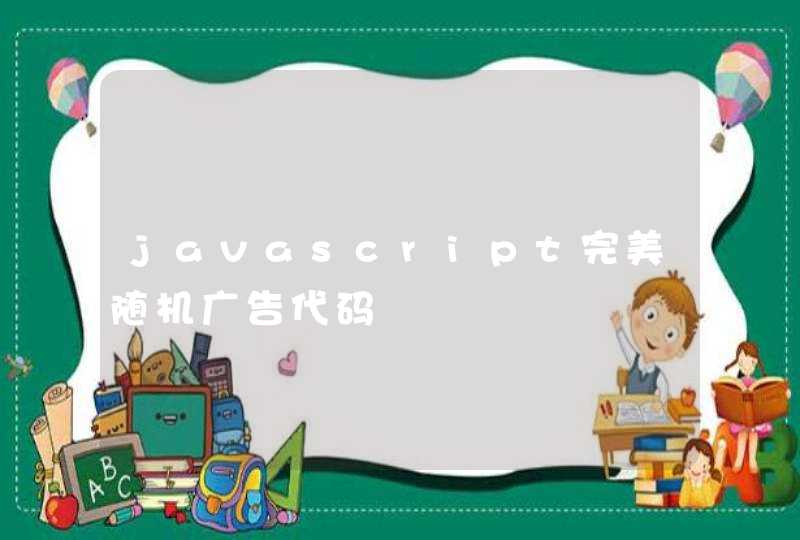查看笔记本电池损耗的方法有很多,其中软件检测便是一种,而本次我们键分享使用驱动精灵检测笔记本电池损耗情况的方法,根据电池的损耗度,我们可以适时的去关注电池所能够撑的时间,这样就不会对笔记本突然没电意外了。
查看笔记本电池损耗的方法
1、首先打开电脑的驱动精灵(鲁大师也可以);
2、打开后,点击检测电脑驱动;
3、检查完后点击上方的“硬件检测”;
4、选择左边的“电池信息”;
5、这样就可以看到电池的电池损耗情况了。
拓展资料:延长笔记本使用寿命
1.想要延长笔记本的寿命,首先要在每次使用笔记本电脑的过程当中,保证笔记本电脑有优良的散热,良好的散热可以延长笔记本的使用寿命。我们在对笔记本电脑进行散热的时候,散热 风扇 可以有效的减少笔记本内部产生的热量,如果散热不好,会对笔记本电脑的硬件寿命产生一定程度的影响
2.减少在使用笔记本电脑过程当中的震动,也会延长它的使用寿命,所以我们在使用笔记本电脑的时候,要尽量轻拿轻放,特别是在进行开机操作的时候,不能产生幅度太大的震动。
3.尽量不要在笔记本电脑的旁边吃饭喝水,因为一旦水进入到笔记本电脑,很有可能造成电脑的硬件发生损坏。
4.在日常使用笔记本电脑的时候,还有经常对其进行清洁,因为灰尘能够影响笔记本散热的多少,从而导致笔记本电脑的寿命减少。
同时按下Win+R键调出运行程序,输入powercfg /BatteryReport,点击确定。
系统会自动生成BatteryReport保存于用户文件夹下,为HTML文档,双击打开。
以下图为例,DESIGN CAPACITY设计容量为42082mWh,FULL CHARGE CAPACITY完全充电容量为40930mWh,则电池损耗率约为2.73%。
注:对于新机来说,由于出厂会经过各项的质量检测,电池会有一定的使用时间,故三方软件和系统命令检测出的电池会有略微损耗。即便是系统检测出的损耗值,在对电池进行满充满放后,也可能会有正负值的上下波动,所以仅供参考。
方法一:
1,从网上下载按照鲁大师检测软件。
2、在打开的界面中点击左侧的“电池的状态信息”。
方法二:
1、下载BatteryMon。BatteryMon是一款专业的笔记本电池检测软件,可以实时检测电池充放电情况,检测前,需将电源适配器拔除。
2、点左下方“Start”按钮,可看到状态栏由“stopped”变为“running”,下方采样次数由“0”变为“1”,表示软件已开始对电池进行检测。
3、界面右侧有一坐标,纵坐标表示当前所剩电池电量百分比,横坐标表示电池使用时间。随着时间的推移,坐标区域会出现一条斜线,这条斜线代表着电池的充放电情况,线越平,代表使用时间越长,反之,越短。左侧的电池资料中,“Total time”表示软件测试出电池充满电时所能使用的最长时间。
4、如果想查看电池的其他信息,可点击软件上方的“Battery information”,这里可以看到电池的其他相关信息。
拓展资料:
笔记本电池是笔记本内的电池,现在使用可充电电池是笔记本电脑相对台式机的优势之一,它可以极大地方便笔记本电脑的在各种环境下使用。
最早推出的电池是镍镉电池,但这种电池具有“记忆效应”,每次充电前必须放电,使用起来很不方便,不久就被镍氢电池所取代,NiMH 不仅没有“记忆效应”,而且每单位重量可多提升10 % 的电量。
构成
笔记本电池由外壳、电芯组成,属于锂离子电池。一般人们所说的电芯就是指电池内电芯的数量,mAh是指笔记本电池的容量。
笔记本电池的待机时间主要由mAh值来决定。一般情况下,电芯数越多,mAh值越大,待机时间越长。笔记本电池的寿命主要由充放电次数来衡量,品质合格的产品一般为500-600次。所以,笔记本电池有效使用期为2年以内,过期电池就会老化,待机时间急剧下降而影响笔记本电脑的移动性。
参考资料:百度百科 笔记本电池